- A+
我们经常需要使用各种应用程序来完成日常的工作和娱乐。这些应用程序不仅提供了丰富的功能,还具有各种各样的声音效果,同时我们也是可以对应用程序进行单独的声音设置,那么具体应该怎么设置呢,接下来小编就给大家详细介绍一下设置方法,一起来看一看。
Win10单独调整某个应用音量方法
1. 点击左下角任务栏中的“开始”,选择菜单列表中的“设置”。
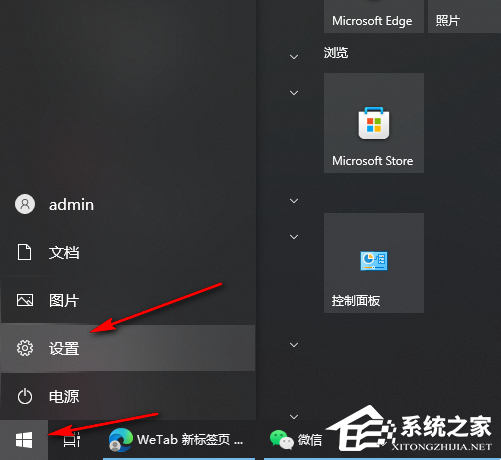
2. 进入到新的界面后,点击其中的“系统”选项。
![[系统教程]Win10如何设置某个应用的声音-Win10单独调整某个应用音量方法](https://www.rvibo.com/wp-content/uploads/2024/02/20240221042534-71.jpg)
3. 接着点击左侧栏中的“声音”选项。
![[系统教程]Win10如何设置某个应用的声音-Win10单独调整某个应用音量方法](https://www.rvibo.com/wp-content/uploads/2024/02/20240221042534-73.jpg)
4. 随后点击右侧“高级声音选项”中的“应用音量和设备首选项”。
![[系统教程]Win10如何设置某个应用的声音-Win10单独调整某个应用音量方法](https://www.rvibo.com/wp-content/uploads/2024/02/20240221042535-66.jpg)
5. 然后即可在其中找到需要调节音量的软件,最后根据需求拖动滑块进行调节就可以了。
![[系统教程]Win10如何设置某个应用的声音-Win10单独调整某个应用音量方法](https://www.rvibo.com/wp-content/uploads/2024/02/20240221042535-72.jpg)
以上就是系统之家小编为你带来的关于“Win10如何设置某个应用的声音-Win10单独调整某个应用音量方法”的全部内容了,希望可以解决你的问题,感谢您的阅读,更多精彩内容请关注系统之家官网。
希望本文对遇到此故障的朋友有所帮助,如有需要可以在下方留言,进行互动,或者留下您的联系方式,方便沟通交流。欢迎大家分享经典维修案例,软件使用教程技巧等,投稿邮箱:smailmeng2018@163.com.斯维智能科技@恩腾技术圈 WWW.RVIBO.COM.
- 扫一扫关注抖音
-

- 扫一扫关注我们
-


![[网盘系统]闲置OPS电脑主机搭建NAS存储网盘系统教程,Centos linux系统多块磁盘挂载方式](https://www.rvibo.com/wp-content/themes/begin/timthumb.php?src=/wp-content/uploads/2025/07/20250724193212_88184.png&w=280&h=210&a=&zc=1)
![[系统教程]银河麒麟系统密码忘了怎么办,银河麒麟系统密码怎么重置,银河麒麟系统修改密码教程](https://www.rvibo.com/wp-content/themes/begin/timthumb.php?src=/wp-content/uploads/2025/02/20250209222424_54272.png&w=280&h=210&a=&zc=1)

![[系统教程]Win10电脑如何退出平板模式-关闭Win10平板模式的方法](https://www.rvibo.com/wp-content/themes/begin/timthumb.php?src=https://www.rvibo.com/wp-content/uploads/2024/05/20240515111025-53.png&w=280&h=210&a=&zc=1)

